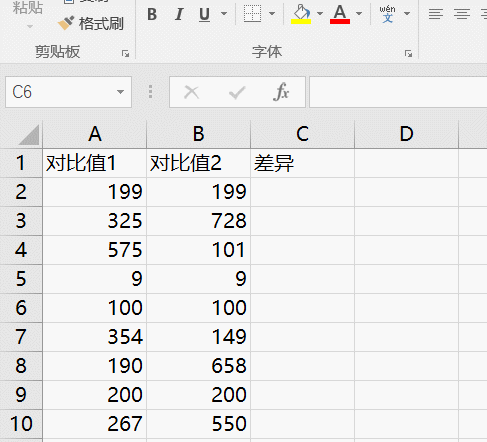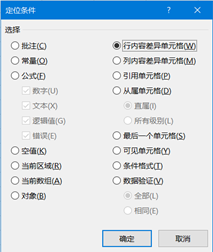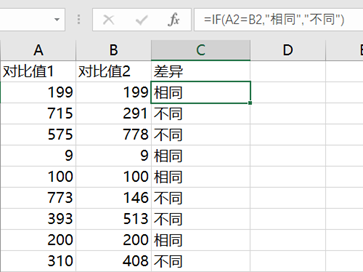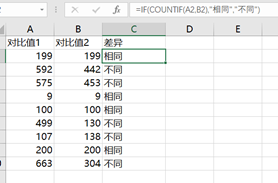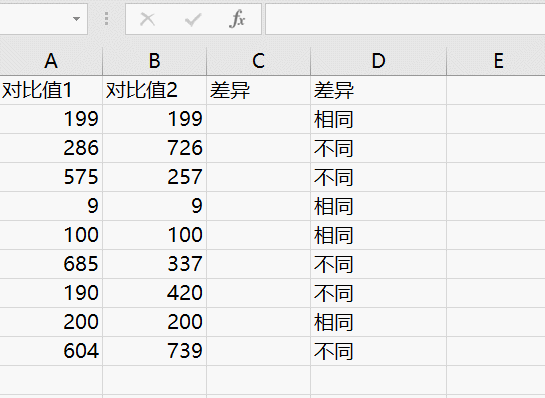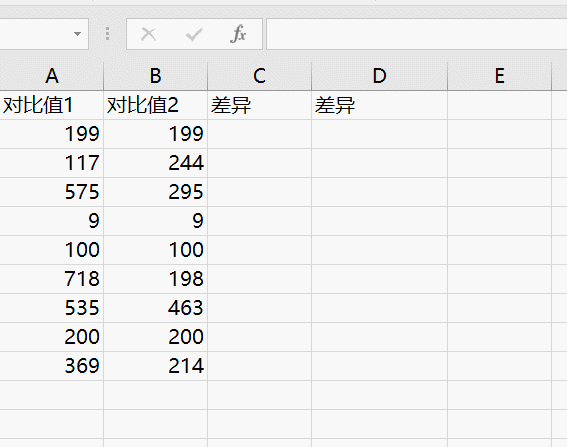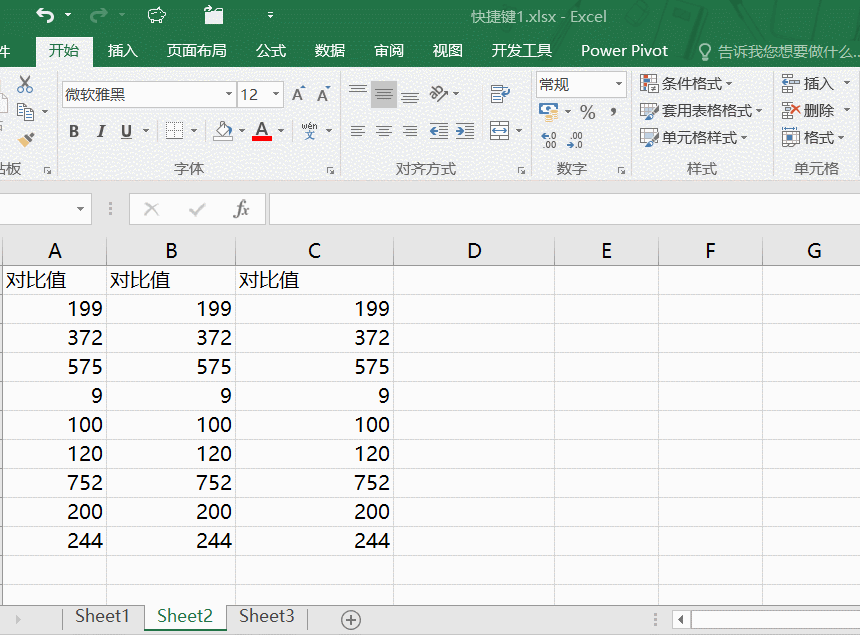两个excel表格匹配相同的数据(核对两个表格怎么快速核对)
同一个工作表内数据对比
- ctrl \
选中要比对的区域(A2:B10)。按ctrl \,得到结果后选择填充色标记差异值。
2.条件定位功能核对差异
选中要比对的区域(A2:B10)。选择开始菜单—查找和选择—定位条件,在定位条件对话框中选择“行内容差异单元格”,点击确定,得到结果后选择填充色标记差异值。
或者选中对比区域,用快捷键Ctrl G打开条件定位对话框,点击定位条件,选择行内差异单元格,点击确定,得到结果后选择填充色标记差异值。
3.用if函数判断,在C2单元格输入公式:=IF(A2=B2,"相同","不同"),双击C2单元格右下角的十字,自动填充C3:C10单元格。
4.COUNTIF函数,COUNTIF(A2,B2)结果为1,则说明对应的数值相同。若结果为0,则说明数值不同。配合IF函数使用.在C2单元格输入公式: IF(COUNTIF(A2,B2),"相同","不同"),双击C2单元格右下角的十字,自动填充C3:C10单元格。
5利用delta、exact函数,这两个函数用法一致,exact(A2,B2),若结果为true,则说明数值相同,若结果为false,则代表数值不相同。配合if(exact(A2,B2),”相同”,”不同”)。Delta(A2,B2)若结果为1,则说明数值相同,若结果为0则代表数值不相同。配合if(delta(A2,B2),”相同”,”不同”)
6.vlookup,输入vlookup(B2,A2:A10,1,0),返回结果有值说明数值相等,返回结果错误说明数值不相同。配合iferror使用
跨表核对数据
1. 使用条件格式突出显示不同数据
第一步选中第一个表格数值区域,点击开始—条件格式—新建规则—使用公式确定要设置格式的单元格输入公式:=A1<>sheet3!A1,点击格式-填充颜色,即可搞定。
2.通过复制粘贴轻松核对数值差异
复制要比对的数据A2:A10,到要对比的表—列中右键使用选择性粘贴,选择运算中的“减”,相减不等于0说明有差异。
也可以把要对比的数据复制到一张表中再使用自己心仪的方法进行比对。
每天学一点,薪资翻一番。对excel、数据分析感兴趣的小伙伴欢迎关注公众号“学会数据分析”,
在公众号“学会数据分析”中回复 sql 可获取sql学习语句一份。回复wps可获取带vba的免费版本。非常感谢你关注我,我会多多总结,多多补充,分享给大家。谢谢!